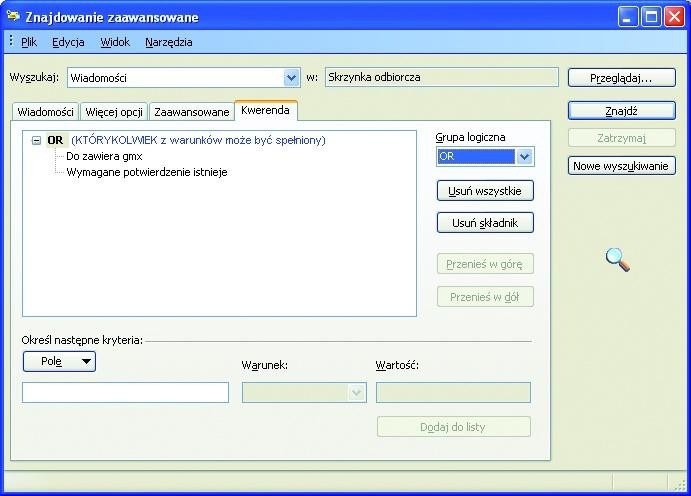Włączenie funkcji QueryBuilder:
Po uprzednim zamknięciu Outlooka uruchamiamy Edytor Rejestru. W edytorze przechodzimy do klucza »HKEY_CURRENT_USERSoftwareMicrosoftOffice«. Następnie zależnie od naszej wersji pakietu Office wybieramy podklucz o numerze od »8.0« do »12.0«, odpowiednio dla Outlooka 98 do 2007. Przechodzimy do klucza »Out-look« i tutaj za pomocą polecenia »Edycja | Nowy | Klucz« tworzymy nowy wpis »QueryBuilder«. Nie musimy w nim ustalać żadnej konkretnej wartości. Zamykamy Edytor Rejestru i ponownie uruchamiamy klienta email.
Uruchomienie wyszukiwania:
Zależnie od wersji wybieramy w menu polecenie »Narzędzia | Wyszukiwanie błyskawiczne | Znajdowanie zaawansowane« lub »Narzędzia | Znajdowanie zaawansowane«. Teraz przechodzimy do nowej zakładki »Konstruktor kwerend«. Obsługa jest podobna do znanej nam z karty »Zaawansowane«. W tym przypadku mamy jednak możliwość wykonania wyszukiwania z warunkiem LUB (OR) oraz mieszanych.
Wykonanie powiązanego wyszukiwania:
Pokażemy na przykładzie, jak wyszukać wszystkie wiadomości, które wymagają potwierdzenia odbioru oraz których nadawcą był Nowak lub takie, które pochodzą z konta GMX.
Najpierw w dolnej części okna definiujemy odpowiednie kryteria. W tym celu klikamy przycisk »Pole« i wybieramy »Wszystkie pola poczty | Wymagane potwierdzenie«. Wartość pola »Warunek« ustawiamy na »istnieje«, następnie klikamy przycisk »Dodaj do listy«. Po kliknięciu przycisku »Pole« wybieramy wpis »Pola adresu | Od«, natomiast warunek zmieniamy na »zawiera«. Z prawej strony obok wpisujemy wartość »gmx«. Ponownie klikamy przycisk »Dodaj do listy«. Powtarzamy ostatni raz procedurę dla wartości »Nowak«.
W celu aktywacji logicznego wyszukiwania klikamy w oknie pierwszy warunek »Wymagane potwierdzenie istnieje«, a następnie »Przenieś w górę«. Dzięki temu stworzymy podporządkowany stopień w strukturze logicznej. Klikamy wyświetlany poniżej wpis »AND«. Z aktywnego teraz, opuszczanego menu »Grupa logiczna« wybieramy wartość »OR«. Wyszukiwanie zostanie rozpoczęte po kliknięciu przycisku »Znajdź«.